Bạn đã biết cách tạo ảnh nổ bung đẹp mắt với Photoshop chưa? Trong bài viết này chúng tôi sẽ hướng dẫn bạn thực hiện việc này chỉ với 2 phút ngắn ngủi.
Bạn đã bao giờ nhìn thấy một bức ảnh chân dung được nổ bung thành nhiều mảnh đẹp mắt chưa? Những hình ảnh như vậy thường xuất hiện rất nhiều trên bìa tạp chí, bìa album. Bởi tính nghệ thuật của nó rất cao, và tạo được thu hút nhanh chóng tới người xem.
Hướng dẫn tạo ảnh nổ bung đẹp mắt với Photoshop
*Tải Photoshop phiên bản mới nhất
Đầu tiên bạn mở bức ảnh muốn chỉnh sửa trên Photoshop.
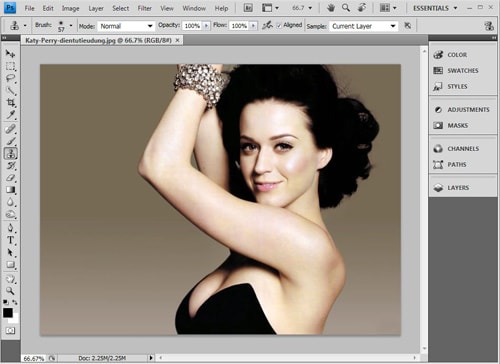
Tiếp đến bạn chọn Layer > Layer Background, sau đó chọn Layer Background để chuyển ảnh về Layer 0.
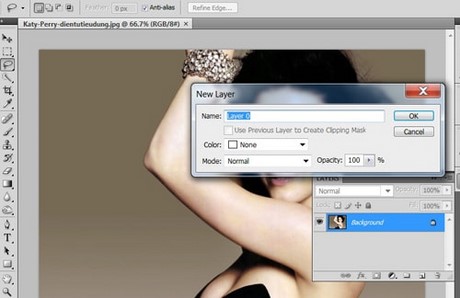
Bạn chọn Create new Layer để tạo Layer 1. Tiếp đến bạn kéo Layer 1 xuống dưới Layer 0 rồi đổ phông trắng.

Tiếp đến bạn cần tạo lớp mặt nạ cho Layer 0 bằng cách vào Layer > Layer Mask rồi chọn Hide All.

Lúc này ảnh sẽ hiển thị như bên dưới.

Bạn chọn công cụ Brush Tool, tiếp đến chọn Square Brush để chọn bút vuông.

Hãy vào Window > Brushes, tích vào ô Shape Dynamics rồi thiết lập thông số như bên dưới.

Bạn cũng chọn Scattering và thiết lập thông số như bên dưới.

Lúc này hãy tích và di chuột vào bức ảnh. Bạn cũng có thể chọn cỡ bút to nhỏ tùy ý.

Kết quả cuối cùng.

Với các bước bên trên là bạn đã có thể tạo ảnh nổ bung đẹp mắt với Photoshop rồi đấy. Các bước cũng khá đơn giản đúng không? Nếu bạn biết nhiều về Photoshop thì bạn thậm chí còn tạo được bức hình đẹp hơn nữa. Hãy tham khảo Hướng dẫn làm mịn da bằng Photoshop để biết thêm chi tiết.